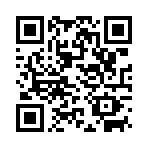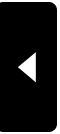2012年04月19日
メールに写真を添えましょう
いよいよ暖かくなってきました。
この季節は年度の変わり目ということで出会いや別れのシーンがありますが、電話・メールで引き続き連絡をとりあうお友達もたくさんいらっしゃるかと思います。
インターネット回線を利用したEメールでは、ケータイと違い世界中へ通信費を気にせず写真を送れるメリットがあります。
今回は、Eメールを利用しての写真送付のコツをご紹介します。
まずは枚数が少ない場合のメール添付ですが、こちらは作成したメールからクリップ マークの「添付」ボタンで写真ファイルを選ぶだけ
マークの「添付」ボタンで写真ファイルを選ぶだけ 簡単ですね。
簡単ですね。

※左の参考写真はWindowsLiveメールですがOutlookやWindowsメールでも基本の操作は同じです
ここで、一つ注意いただきたいのは画像ファイルのサイズです。
デジカメで何気なく撮影したものは高画質なため容量が大きいままですが、メールボックスには送信側、受信側の双方に容量の制限があります。
また、相手の方に回線速度などスムースなメールの受信ができる環境が整っているとは限りません
業務用途をのぞく一般的なマナーとして、1MB程度までがよいとされています。
ファイルサイズを抑えるため、圧縮フォルダに入れたり画像処理ソフトを利用する方法がありますがこんなときは専用のフリーソフトを利用するのが非常に便利です。
中でも操作がカンタン、画質調整だけならすぐに使える「縮小専用。」はオススメです。(ダウンロードはこちらから。)
「縮小専用。」上記ダウンロードページ内には動画での利用説明もあり、至れり尽くせりですね

画像のように 800×800 を選択すると、作成されるファイルのサイズは約300KBになります。
(上書きしないよう、不要な画像でテストしてからのご利用をお願いします)
東近江スマイルネットの光回線 なら、気軽に写真添付メールがやりとりいただけます。
なら、気軽に写真添付メールがやりとりいただけます。
コミュニケーションのアクセントとしても、ぜひご活用ください。
この季節は年度の変わり目ということで出会いや別れのシーンがありますが、電話・メールで引き続き連絡をとりあうお友達もたくさんいらっしゃるかと思います。
インターネット回線を利用したEメールでは、ケータイと違い世界中へ通信費を気にせず写真を送れるメリットがあります。
今回は、Eメールを利用しての写真送付のコツをご紹介します。
まずは枚数が少ない場合のメール添付ですが、こちらは作成したメールからクリップ
 マークの「添付」ボタンで写真ファイルを選ぶだけ
マークの「添付」ボタンで写真ファイルを選ぶだけ 簡単ですね。
簡単ですね。
※左の参考写真はWindowsLiveメールですがOutlookやWindowsメールでも基本の操作は同じです
ここで、一つ注意いただきたいのは画像ファイルのサイズです。
デジカメで何気なく撮影したものは高画質なため容量が大きいままですが、メールボックスには送信側、受信側の双方に容量の制限があります。
また、相手の方に回線速度などスムースなメールの受信ができる環境が整っているとは限りません

業務用途をのぞく一般的なマナーとして、1MB程度までがよいとされています。
ファイルサイズを抑えるため、圧縮フォルダに入れたり画像処理ソフトを利用する方法がありますがこんなときは専用のフリーソフトを利用するのが非常に便利です。
中でも操作がカンタン、画質調整だけならすぐに使える「縮小専用。」はオススメです。(ダウンロードはこちらから。)
「縮小専用。」上記ダウンロードページ内には動画での利用説明もあり、至れり尽くせりですね


画像のように 800×800 を選択すると、作成されるファイルのサイズは約300KBになります。
(上書きしないよう、不要な画像でテストしてからのご利用をお願いします)
東近江スマイルネットの光回線
 なら、気軽に写真添付メールがやりとりいただけます。
なら、気軽に写真添付メールがやりとりいただけます。コミュニケーションのアクセントとしても、ぜひご活用ください。